电脑版金山文档导出excel文件的方法
时间:2023-06-13 11:58:31作者:极光下载站人气:159
金山文档是一款比较简单的制作文档的工具,该软件提供手机版和电脑版的,在该软件中,可以进行不同格式类型的文档进行编辑,比如我们需要进行数据录入和汇总的时候,直接新建一个表格进行编辑即可,之后我们可以将编辑好的表格导出为excel表格保存在电脑桌面上,或者是你也可以直接将编辑好的表格内容进行下载到电脑桌面上也是可以的,保存的Excel表格的格式是xlsx文件格式,下方是关于如何使用金山文档导出Excel表格的具体操作方法,如果你需要的情况下可以看看方法教程,希望小编的方法教程对大家有所帮助。
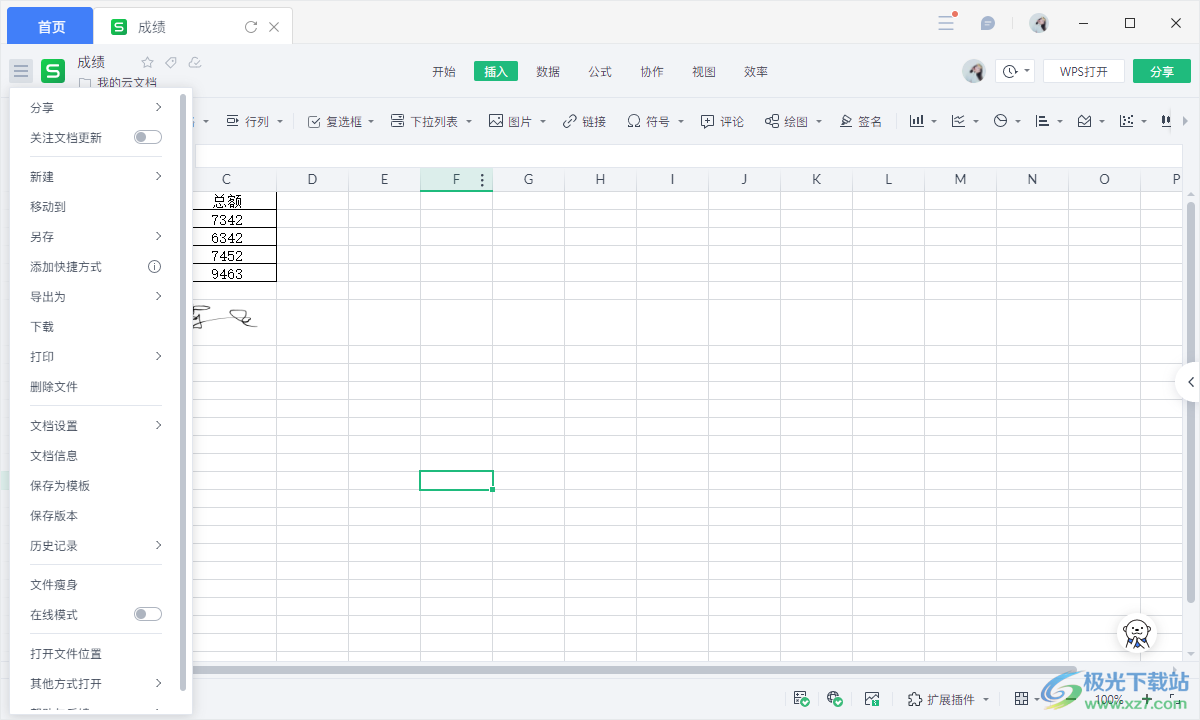
方法步骤
1.当我们进入到金山文档的表格页面之后,我们可以在该表格页面进行数据内容的编辑和修改,操作完成之后点击页面左上角的【三】图标。
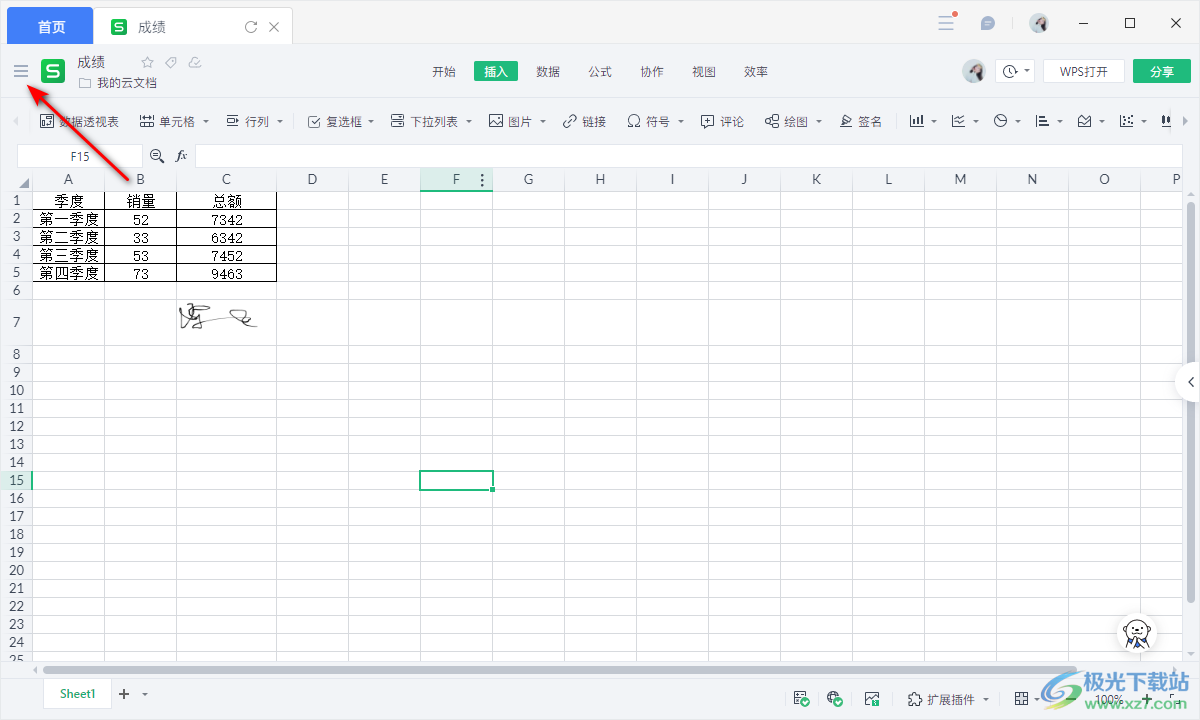
2.随后就会在下方弹出一个菜单选项出来,我们在该菜单选项中将【下载】选项进行点击。
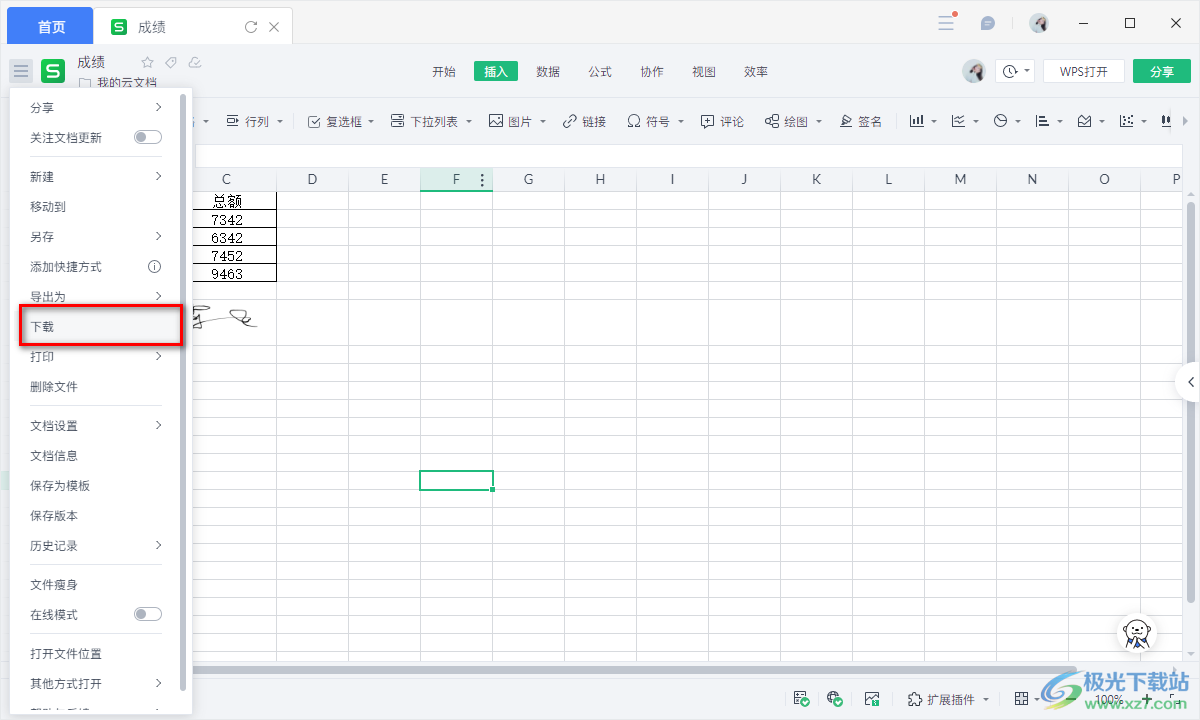
3.接着就会在页面上弹出一个保存表格的窗口,我们需要在该窗口中设置一下该表格保存的位置以及文件名,之后点击保存按钮即可。
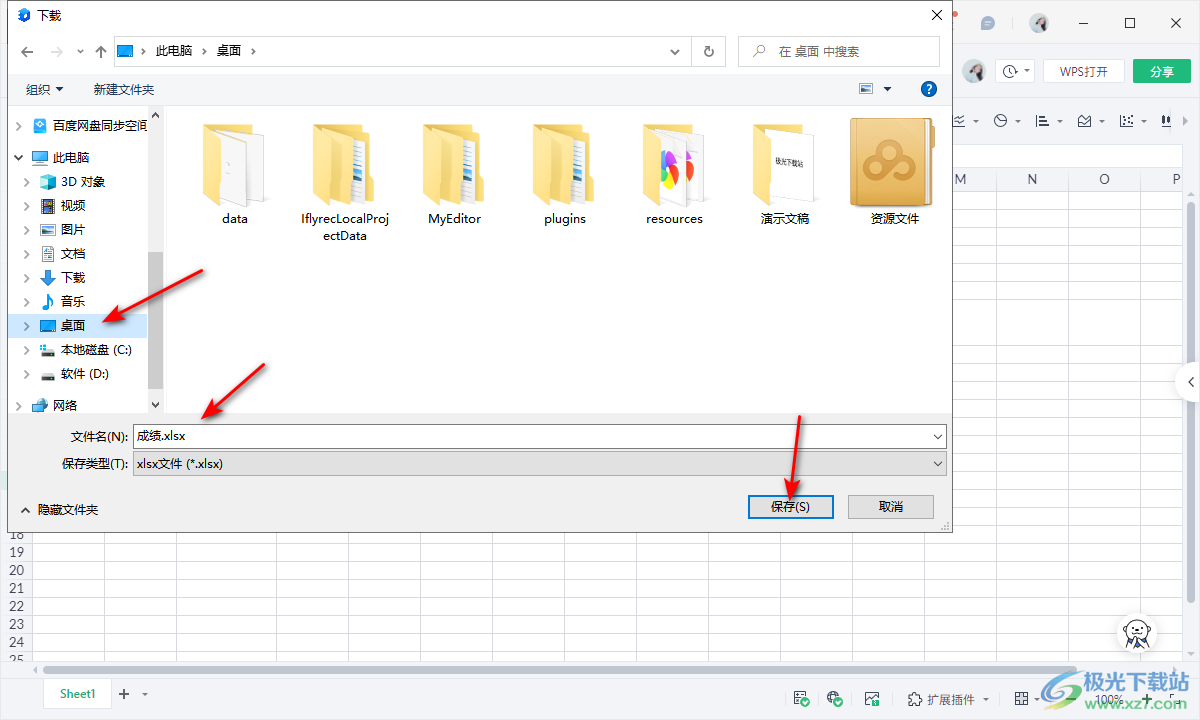
4.保存完成之后,会在页面上弹出一个下载文件的窗口,我们可以将下载列表中的文件点击【清理】按钮进行清理掉,这样可以减少金山文档的占用内存,之后将该窗口关闭掉即可。

5.之后,我们可以在保存Excel表格路径中找到该文件,你可以随时双击该文件进行查看。
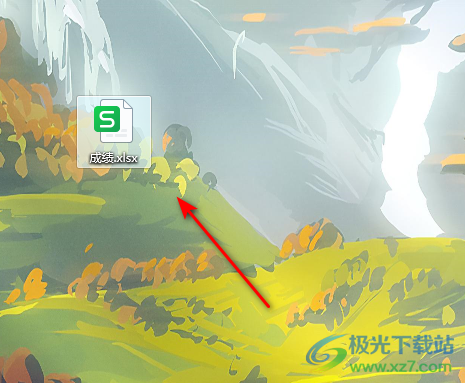
6.此外,我们还有一个保存Excel文件的方法,就是你可以直接点击【三】图标,在菜单选项中选择【导出为】-【导出为【Excel】即可,如图所示。
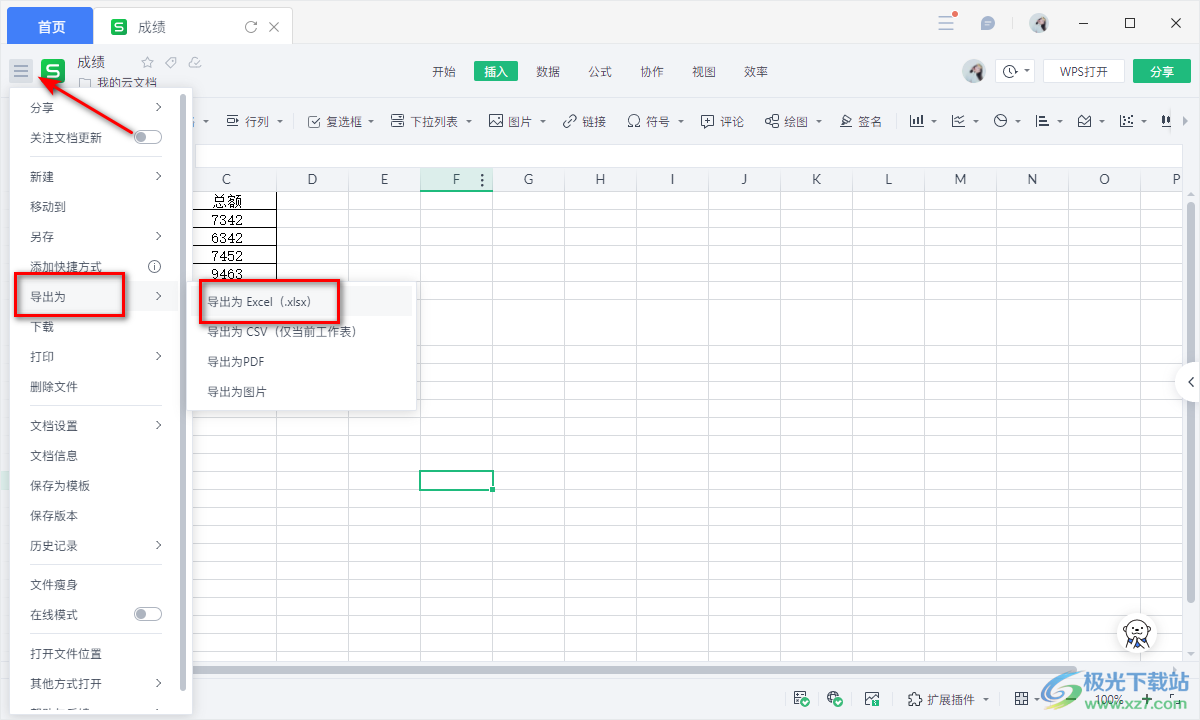
以上就是关于如何使用金山文档导出Excel文档的具体操作方法,当你使用金山文档进行表格数据的编辑的时候,想要将制作好的表格导出为Excel文档保存在电脑中,那么我们可以根据上述两种方法进行保存,此外,你也可以按照自己的需要将制作好的表格导出为pdf或者图片等形式,感兴趣的话可以操作试试。
相关推荐
相关下载
热门阅览
- 1百度网盘分享密码暴力破解方法,怎么破解百度网盘加密链接
- 2keyshot6破解安装步骤-keyshot6破解安装教程
- 3apktool手机版使用教程-apktool使用方法
- 4mac版steam怎么设置中文 steam mac版设置中文教程
- 5抖音推荐怎么设置页面?抖音推荐界面重新设置教程
- 6电脑怎么开启VT 如何开启VT的详细教程!
- 7掌上英雄联盟怎么注销账号?掌上英雄联盟怎么退出登录
- 8rar文件怎么打开?如何打开rar格式文件
- 9掌上wegame怎么查别人战绩?掌上wegame怎么看别人英雄联盟战绩
- 10qq邮箱格式怎么写?qq邮箱格式是什么样的以及注册英文邮箱的方法
- 11怎么安装会声会影x7?会声会影x7安装教程
- 12Word文档中轻松实现两行对齐?word文档两行文字怎么对齐?

网友评论